دانلود لیسپ شمارهگذاری خودکار در اتوکد ( 2 لیسپ قدرتمند شماره گذاری )
دستورات نرم افزار اتوکد به تنهایی تعداد محدودی میباشند که هر کدام ویژگی های خود را دارند اما این دستورات گاهاً سرعت کافی برای ترسیمات حرفهای نقشه فاز 2 را به ما نمیدهند، حتی گاهاً دستوری که نیاز ما را ارضا بکند در نرم افزار اتوکد وجود ندارد، به همین خاطر گاهاً ما به دانلود لیسپ اتوکد نیاز پیدا خواهیم کرد. در ادامه این مقاله چند لیسپ قدرتمند از لیسپ های اتوکد برای شماره گذاری خودکار در اتوکد را به شما معرفی و آموزش خواهیم داد و همچنین شما میتوانید با دانلود لیسپ شماره گذاری اتوکد به ترسیمات خود سرعت ببخشید.
فهرست مطالب


چرا باید از لیسپ شماره گذاری استفاده کنیم؟
استفاده از لیسپ شماره گذاری در اتوکد به شما کمک میکند تا فرآیند درج مختصات نقاط در اتوکد، رسم خط با مختصات و ترسیم انواع خط در اتوکد را با سرعت بیشتری انجام دهید. به جای انجام دستی این مراحل در ورژنهای مختلف اتوکد، با دانلود لیسپهای اتوکد میتوانید دقت و سرعت پروژههای خود را به شکل چشمگیری افزایش دهید. برای اجرای این ابزارها، کافیست پس از نصب برنامه اتوکد روی کامپیوتر و وارد کردن کد فعالسازی اتوکد، لیسپ مورد نظر خود را لود کرده و فرآیند رسم را بهصورت اتوماتیک مدیریت کنید.

لیسپ شماره گذاری خودکار Coordinate all
این لیسپ یکی از قدرتمند ترین لیسپ های شماره گذاری خود کار هستش که قابلیت دیگری مانند لیسپ درج مختصات اتوکد هم دارد. یعنی شما میتوانید به کمک این لیسپ شماره گذاری با پسوند و پیشوند دلخواه خود را انجام دهید و سپس مختصات آنها را نیز در یک جدول درج کنید. روش اجرا این لیسپ شماره گذاری به نام coordinate all رو در ادامه خدمتتون در قالب ویدیو و متن ارائه خواهیم داد.
نکته: مراحل 1 الی 4 برای فعال سازی هر لیسپی یکسان است. بنابراین از مرحله 1 الی 4 را برای تمامی لیسپ ها میبایست به همین روش انجام داد.
روش اجرا لیسپ coordinate all
همانطور که گفته شد این لیسپ برای شماره گذاری خودکار استفاده میشود که میتوانید از طریق مراحل زیر از این لیسپ استفاده کافی را ببرید:
1-فعال سازی لیسپ coordinate all
مطابق تصویر ابتدا در خط فرمان اتوکد دستور appload را تایپ و سپس Enter کنید.

2-بارگزاری لیسپ coordinate all
حال مطابق تصویر از پنجره باز شده در بخش load/unload applications فایل لیسپ coordinate all را در مسیر فایل های کامپیوتر خود پیدا و سپس بر روی دکمه load کلیک کنید. میتوانید برای دانلود لیسپ coordinate all از لینک زیر استفاده کنید.
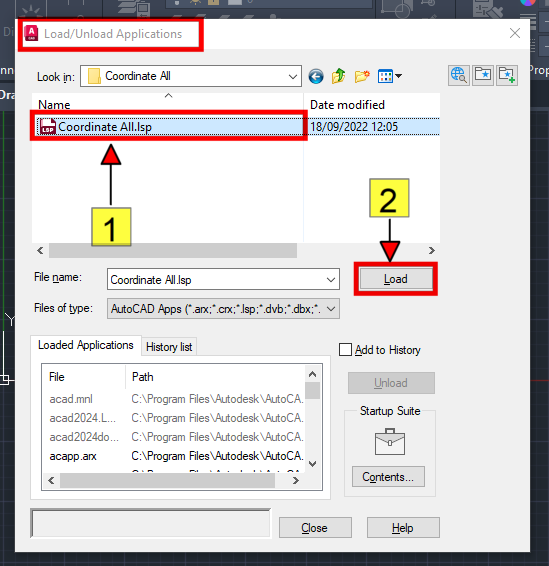
3-فعال سازی لیسپ coordinate all
در ادامه برایی تایید بارگذاری لیسپ coordinate all با پیامی مواجه میشوید مطابق تصویر زیر که میبایست بر روی always load کلیک کنیم.
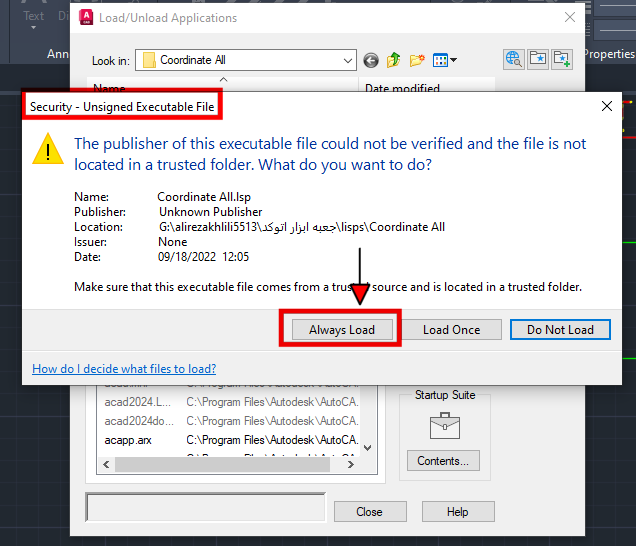
4-تایید فعال سازی لیسپ coordinate all
در ادامه با نمایش پیام coordinate All.lsp successfully loaded مواجه خواهیم شد که به نشانه تایید بارگذاری صحیح لیسپ coordinate all میباشد.
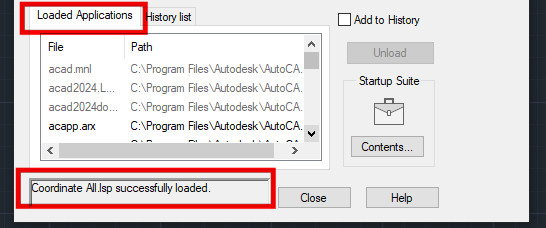
5-فرمان های لیسپ coordinate all و کاربردشان
در لیسپ coordinate all ما 4 دستور اصلی داریم که سه تا از آنها دستورات ترسیمی میباشد و یکی از آن ها دستور تنظیمات این لیسپ میباشد.دستورات آن به شرح زیر میباشند:
CN: شما با تایپ کردن CN و سپس فشردن دکمه اینتر میتوانید شماره گذاری با پیشوند دلخواه را انجام داد. در ادامه مراحل کار با آن را در قالب یک ویدیو گفته ایم.
CSN: به کمک این دستور میتوانید همانند دستور CN شروع به شماره گذاری خودکار کنید اما با این تفاوت که میتواند از یک پیش شماره نیز در شماره گذاری خود استفاده کنید.
RES: با توجه به ویدیو زیر حین استفاده از دستورات CN و CSN شما میتوانید از یک پیشوند به صورت متن در شماره گذاری خود استفاده کنید که در صورتی که بخواهید پیشوند شماره گذاری یا مقیاس شماره گذاری و حتی ترتیب شماره گذاری را از اول تنظیم کنید میبایست به کمک دستور RES تنظیمات این لیسپ را به حالت اول برگردانید.
CRT: بعد از شماره گذاری خود شما میتواند به کمک این دستور یک جدول از مختصات تمام نقاط شماره گذاری شده با یک کلیک ترسیم کنید، تا مشخصات و مختصات این نقات را در ترسیمات خود داسته باشید.
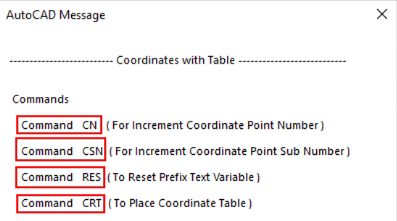
جعبه ابزار جادویی اتوکد
مفتخر هستیم برای اولین بار یک مجموعه کامل از ابزار های طراحی را برای مهندسین گردآوری کنیم که متشکل از موارد زیر میباشد:
- 📐 بیش از 100 لیسپ حرفه ای اتوکد+ آموزش کامل تمامی آن ها
- 🛋️ بیش از 10 هزار بلاک مبلمان اتوکد طبقه بندی شده
- 🏡 نمونه تحلیل سایت و علائم تحلیل سایت(در فرمت های مختلف)
- 📝 نمونه قراردادهای ساختمانی
- 📏 پلاگین متره و برآورد+ ویدیو آموزشی
- 🏗️ نمونه پروژههای مختلف معماری و سازه
- 🧱 دیتیل های اجرایی سازه و معماری
- 🅰️ کاملترین مجموعه فونت های اتوکد
- ♒ بیش از 3000 هاشور اتوکد
- 📑 جزوات PDF اتوکد

لیسپ شماره گذاری خودکار NumInc
به جرئت میتوان لیسپ Numinc را به عنوان قوی ترین لیسپ شماره گذاری خودکار در اتوکد معرفی کرد. زیرا این لیسپ با داشتن تنظیمات پیشرفته هم قابلیت شماره گذاری در شکل و اندازه های مختلف با فرمت های گوناگون را دارد و هم میتواند به جای شماره گذاری از گذاشتن حروف انگلیسی به ترتیب حروف الفبا با الگو های متفاوت و گوناگون به ترسیم سرع ما در اتوکد کمک کند.
در ادامه به شیوه راه اندازی و اجرای این لیسپ و نحوه کار با آن میپردازیم:
نکته: مراحل 1 الی 4 برای فعال سازی هر لیسپی یکسان است. بنابراین از مرحله 1 الی 4 را برای تمامی لیسپ ها میبایست به همین روش انجام داد. میتوانید این مراحل را در ابتدای مقاله مشاهده بفرمایید.
آموزش لیسپ Numinc رو انحصاراً در یک ویدیو به صورت کامل برایتان قرار دادیم که میتوانید از طریق ویدیو زیر به این آموزش لیسپ Numinc دسترسی داشته باشید.
تعیین دقیق مقادیر و اندازهها در نقشههای AutoCAD از بخشهای مهم ترسیم معماری و مهندسی است، ولی فرآیند «اندازهگذاری اتوماتیک در اتوکد» میتواند وقتگیر باشد و احتمال خطا را افزایش دهد. بهکمک یک «لیسپ اندازهگذاری در اتوکد» میتوان این کار را بهصورت خودکار انجام داد: بهعنوان مثال، با بارگذاری فایل LSP و اجرای دستور مشخص، میتوانید مقاطع، خطوط یا پلیلاینهای بسته را انتخاب کنید تا افزونه بهصورت خودکار ابعاد آنها را محاسبه کرده و روی نقشه درج کند. منابع آموزشی و انجمنهای تخصصی نیز نشان میدهند که چنین لیسپهایی میتوانند با گرفتن ورودی از کاربر و تنظیم استایل اندازهگذاری، فرآیند را سریع و خطاها را کاهش دهند.
پسورد فایل : ندارد گزارش خرابی لینک
مطالب زیر را حتما مطالعه کنید
50 دیدگاه
به گفتگوی ما بپیوندید و دیدگاه خود را با ما در میان بگذارید.
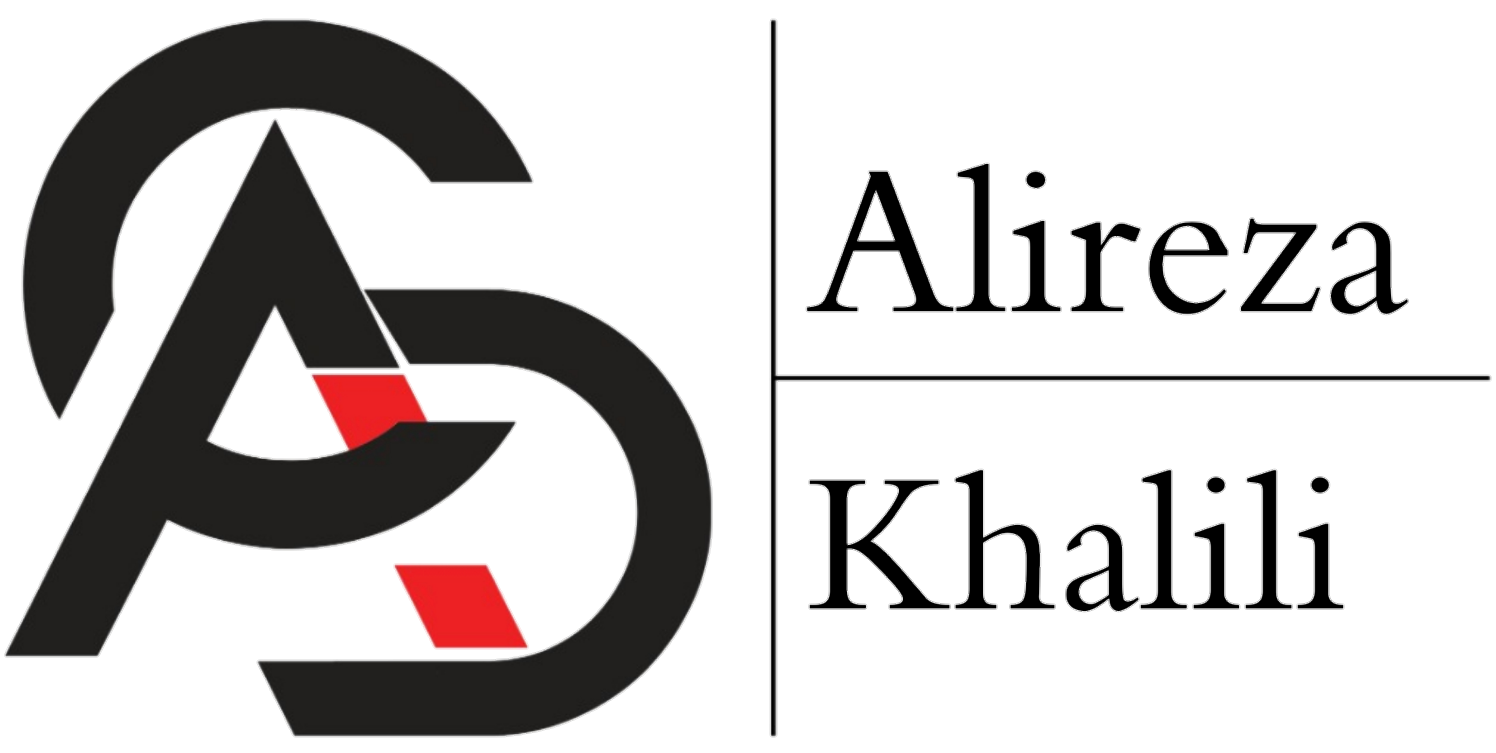
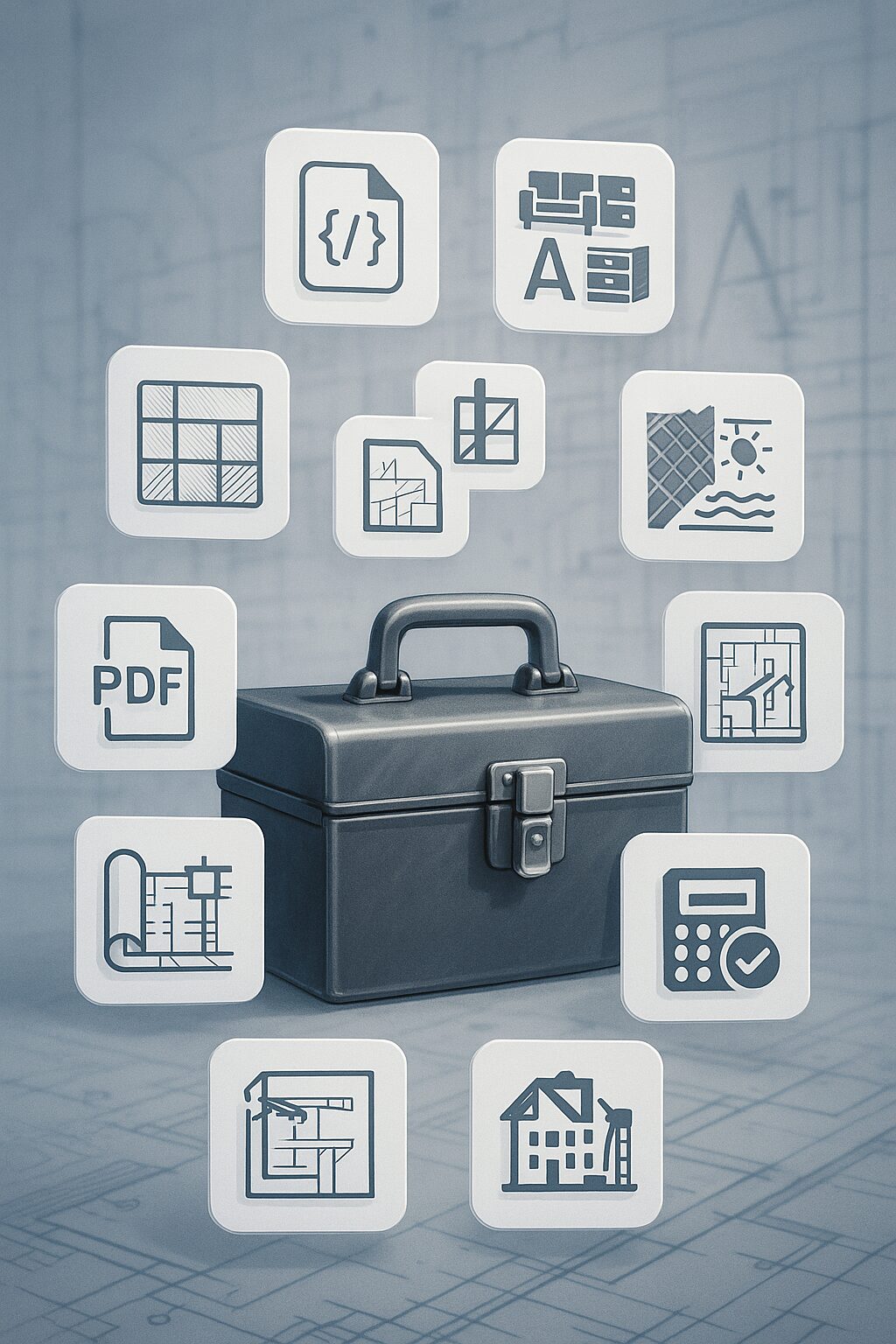

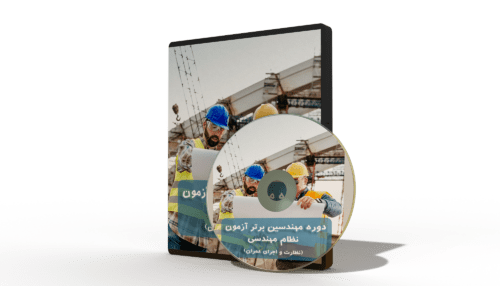







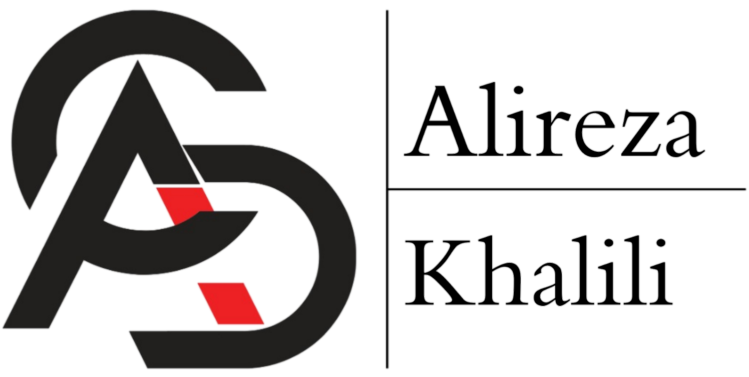

من برای ترسیم پلانهای دقیق از لیسپ مختصات اتوکد استفاده میکنم. آیا ترفندهای خاصی برای بهبود عملکرد آن وجود دارد؟
چطور میتوانم لیسپ شماره گذاری در اتوکد برای پروژههای بزرگ مقیاس تهیه کنم؟ آیا نیاز به خرید لایسنس خاصی دارم؟
این مقاله اطلاعات مفیدی درباره لیسپ های اتوکد دارد. آیا آموزشهای بیشتری درباره نحوه استفاده بهینه از این لیسپها ارائه میدهید؟
میشه توضیح بدین چطور از لیسپ شماره گذاری خودکار در اتوکد استفاده کنم؟ کمی برام پیچیده به نظر میاد.
با دانلود رایگان لیسپ اندازه گذاری خودکار در اتوکد میتونم به سرعت پروژههامو تموم کنم؟ مراحل نصبش چطوریه؟
آیا لیسپ مختصات نقاط به صورت جدول در اتوکد را میتوان برای پروژههای مهندسی بزرگ استفاده کرد یا محدودیت خاصی دارد؟
چطور میتونم از امکانات لیسپ اندازه گذاری خودکار در اتوکد برای پروژههای ساده استفاده کنم؟ چندان با نرمافزار آشنایی ندارم.
آیا میتوان از لیسپهای ارائه شده برای ترسیمات شهری هم استفاده کرد؟ من دنبال لیسپ مختصات اتوکد برای این کارم.
لطفاً توضیح بدید چطور میتونم از لیسپ مختصات اتوکد در پروژههای نقشهکشی جاده استفاده کنم. آیا نیاز به تنظیمات خاصی داره؟
با دانلود لیسپ های اتوکد آیا میتونم نقشههای مسکونی خودمو راحتتر ترسیم کنم؟ واژهها و ابزارهای مربوطه برام گیجکنندهست.
خیلی جالبه که لیسپ اندازه گذاری خودکار در اتوکد میتونه اینقدر کارمون رو راحتتر کنه. برای پروژهها عالیه.
ممنون از آموزش دانلود رایگان لیسپ های اتوکد. بخصوص تنظیمات شماره گذاری اتوماتیک خیلی کمک میکنه. سوالی دارم، چطوری میتونیم لیسپ مختصات اتوکد رو نصب کنیم؟
چیزی که شما توضیح دادید واقعا به درد من خورد. میشه بگید لیسپ مختصات نقاط به صورت جدول با شماره گذاری در اتوکد رو چطور دانلود کنیم؟
فرق بین لیسپ شماره گذاری در اتوکد و لیسپ درج مختصات چیه؟ ممنون میشم اگه بیشتر توضیح بدید. هر دو برای ما معماریها خیلی لازمه.
دانلود لیسپ جدول مختصات در اتوکد خیلی کاربردیه. اما اگه بشه با مثال آموزش بیشتری بذارید، بدهی! تشکر.
یه سوال مهم برام پیش اومده درباره لیسپ اندازه گذاری خودکار در اتوکد. آیا همه مراحل نصبش توی مقاله هست؟ میشه دقیق بگید کجا؟
من تازه با اتوکد آشنا شدم و دنبال دانلود تمامی لیسپ های اتوکد هستم. این مقاله خیلی اطلاعات خوبی داد. چطور میتونم شروع کنم؟
من میخوام یه لیسپ گرافیکی جدید بسازم. مقاله شما درباره لیسپ های اتوکد فوقالعاده بود، میشه بگید چطور بیشتر یاد بگیرم؟
برای من نحوه اجرای لیسپ شماره گذاری در اتوکد همیشه جای سوال بود. شما خیلی خوب آموزش دادید. دانلود لیسپ مربوطه از کدوم لینک بهتره؟
واقعا تا پیش از این، کار با لیسپ شماره گذاری در اتوکد اینقدر راحت نبود. روشهای سادهتری هم هست؟ تشکر میکنم از زحماتتون.
من یه مدت طولانی دنبال یه لیسپ شماره گذاری خوب برای اتوکد میگشتم، بالاخره تونستم یکی از این دو لیسپ قدرتمند رو دانلود کنم و انصافاً خیلی تو کارم فرق ایجاد کرد. فقط یه سوال دارم، آپدیت این لیسپها مرتب میاد یا نه؟باید چطوری متوجه بشم که ورژن جدیدی اومده؟
سهیلا جان، تفاوت اصلی در شیوه شمارهگذاریه:
یکی Auto-Increment داره
یکی هم Table-Based هست
اگر نقشه معماری داری اولی بهتره، ولی برای کارهای سازهای دومی دقیقتره.
سهیلا جان، یکی از لیسپها مبتنی بر Auto-Increment هست و یکی Table-Based.
برای پلانهای معماری اولی بهتره، برای کارهای سازهای و دیتیل دومی دقیقتره.
به نوع کار نقشهات بستگی داره.
شنیدم لیسپهای اتوکد میتونن خیلی کاربردی باشن، میخواستم بدونم که این دو تا که معرفی کردید، برای هر نوع پروژهای مناسبه؟ مثلاً توی پروژههای بزرگی که با کلی داده سر و کار دارن هم جواب میده؟ یا دانلود رایگان لیسپهای اتوکد فقط برای کارای کوچیکه؟
پیمان عزیز، کاملاً مناسب پروژه بزرگ هم هست.
الگوریتم شمارهگذاری و جدولگذاریش برای پلانهای حجیم تست شده.
نسخه رایگان برای کارهای معمولی کفایت میکنه، برای پروژههای خیلی سنگین نسخه Pro بهتره که سرعت پردازشش بالاتره.
پیمان عزیز، برای پروژههای بزرگ کاملاً جواب میده.
الگوریتم شمارهگذاریش برای پلانهای حجیم تست شدهست.
نسخه رایگان برای اکثر کارها کافی هست، ولی اگه نقشههات خیلی جزئیات داره نسخه Pro سرعت بالاتر میده.
بابا من پدرم دراومده تا این لیسپ شماره گذاریها رو پیدا کنم، هنوز هیچی به هیچی نشده یه عالمه مشکل دارم، اینا اصلاً compatibility با ورژن اتوکدم ندارن، همه ش گیر و گور داره دیدم یکی میگفت اگه کامل دانلود نشن به مشکل میخورین، کسی راه حلی داره؟
میثم جان، این مشکل از Compatibility Mode هست.
اتوکد رو روی Run as Administrator اجرا کن و دوباره لیسپ رو با APPLOAD لود کن.
اگر باز مشکل داشتی بگو فایل رو چک کنم، شاید یکی از DLLها لود نشده.
میثم جان، دلیلش اینه که اتوکد در حالت محدود اجرا شده.
یکبار برنامه رو Run as Administrator اجرا کن و بعد با APPLOAD لیسپ رو لود کن.
اگر باز هم مشکل بود، احتمالاً یکی از فایلهای کمکی لود نشده؛ بفرست بررسی کنم.
یه هفتهس دنبال دانلود لیسپ مختصاتم، یه جورایی دیگه سفید شده بودم از بس گشتم، بالاخره پیدا کردم ولی ظاهراً سرعتش اونقدر که باید بالا باشه نیست، با این که لیسپ درج مختصات نقاط در اتوکده، بعضی اوقات کُند کار میکنه، نمیدونم تنظیماتی داره که درستش کنم یا نه؟
محمدعلی عزیز، بله در ورژنهای جدید، رنگ برخی Object Snap ها و Gripها تغییر کرده.
از مسیر زیر میتونی همهچیز رو سفارشی کنی:
Options → Display → Colors
اونجا میتونی رنگ گرپها، اسنپها و حتی پسزمینه رو کامل تنظیم کنی تا مطابق سلیقهات باشه.
محمدعلی عزیز، اتوکد جدید رنگ بعضی Gripها و Snapها رو تغییر داده.
از مسیر:
Options → Display → Colors
میتونی همه رنگها رو مثل نسخههای قبلی تنظیم کنی.
خودم هم همیشه همین کارو میکنم.
یکی از دوستام قبلاً لیسپ جدول مختصات در اتوکد رو دانلود کرده بود، خیلی تعریفش میکرد، منم گفتم ازش استفاده کنم. واقعاً کارم خیلی سریعتر شده، قبلاً زمان زیادی رو با دست برای این کار میذاشتم، مرسی واقعاً که اینا موجوده و میتونیم دانلود کنیم!
محمدرضا جان، خوشحالم که راضی بودن.
آخرین نسخه همین صفحه قرار گرفته و همیشه بهروزه. اگر لیسپ خاصی هم خواستی بگو تا نسخه سفارشیش رو برات بسازم.
محمدرضا جان، خوشحالم که دوستت راضی بوده.
آخرین نسخه همین صفحه هست. اگر لیسپ مخصوص سبک کاری خودت خواستی بگو تا نسخه سفارشی بسازم.
این لیسپ شمارهگذاری خودکار تو اتوکد که گذاشتید رو دانلود کردم، واقعاً عالی کار میکنه. فقط یه سوال کوچیک همین که باید نسخههای جدیدش رو دستی دانلود کنیم یا خود برنامه آپدیت میشه؟دانلود این نسخهها آیا مشکلی برای نسخههای قبلی ایجاد نمیکنه؟
بهروز عزیز، نسخه جدید در حال بازنویسیه چون Autodesk تو ورژن جدید بعضی دستورات رو تغییر داده.
تا آماده بشه میتونی موقتاً از مسیر Load From Trusted Paths لود کنی که بدون ارور اجرا بشه.
بهمحض انتشار، لینک همینجا گذاشته میشه.
بهروز عزیز، نسخه جدید لیسپ در حال بازنویسیه چون اتوکد تو ورژن جدید ساختار بعضی دستورات رو تغییر داده.
فعلاً نسخه فعلی با فعال کردن Load from Trusted Paths بدون مشکل کار میکنه.
بهمحض آماده شدن آپدیت همینجا اطلاع میدم.
پیده نمیفهمم خورد مور چار پین کلیم عدد کنم نمیگه وقت درست خوب کجاشه چطور حساب بیا پس چاره داره پروژه بنداز آخرین کار برای مختصات لیسپ جداول ببین دانلود این اد پیدا نیست؟
بهزاد جان، این مشکل اغلب از Scale و Annotative Text هست.
از مسیر زیر مقدار رو روی عدد ثابت مثل ۱۰۰ قرار بده:
Annotation Scale → 1:100
سپس لیسپ را دوباره اجرا کن.
اگر جدول دیده نشد، یک زوم اکستنت (ZE) بزن.
بهزاد جان، این مشکل از Annotation Scale هست.
مقدارش رو روی ۱:۱۰۰ یا هر مقیاسی که کار میکنی بزار و دوباره لیسپ رو اجرا کن.
اگر جدول دیده نشد یک Zoom Extents (ZE) بزن.
نمیدونم چرا هر چی میگردم، نمیتونم یه لیسپ به درد بخور برا اتوکد پیدا کنم، این یکی که پیدا کردم، تو قسمت جدول مختصات اتوکد مشکل داره، هی میگه “رده ورودی نادرست است”، شایدم من درست وارد نمیکنم، کسی میدونه باید چی کار کنم؟
بهزاد عزیز، این خطا معمولاً زمانی میاد که واحد نقشه یا لایهای که انتخاب میکنی روی Locked / Frozen باشه.
لطفاً این موارد رو چک کن:
واحدها روی metric باشه
لایه فعال قابل ویرایش باشه
مقیاس Text Style اشتباه نباشه
اگر درست نشد اسکرینشات بفرست تا دقیق راهنمایی کنم.
بهزاد عزیز، این خطا معمولاً زمانی میاد که لایهای که انتخاب کردی قفل یا فریز باشه، یا واحد نقشه با لیسپ هماهنگ نباشه.
اول چک کن لایه فعال باز باشه، بعد دستور UNITS رو روی میلیمتر قرار بده.
اگر ارور ادامه داشت اسکرینشات بفرست بررسی کنم.
همه میگن این دانلود لیسپهای اتوکد خیلی میتونه زندگی رو راحتتر کنه، منم تازه شروع کردم استفاده میکنم، فقط این وسط یه سوال برام پیش اومده، چطور باید اینا رو به پروژههام اضافه کنم؟کاشکی یه ویدیوی آموزشیش هم بود خیلی خوشحال میشدم.
رزیتا جان، برای شروع کاملاً مناسبه. این لیسپها کار رو سریعتر میکنن و باعث میشن از همون ابتدا اصول نقشهکشی استاندارد دستت بیاد.
اگر تازه شروع کردی، فقط یادت باشه قبلش مقیاس نقشه و واحدها رو درست تنظیم کنی تا خروجی دقیق داشته باشی.
رزیتا جان برای شروع کار با اتوکد کاملاً مناسبه. این لیسپها سرعت و دقتت رو چند برابر میکنن.
فقط قبلش واحدها و مقیاس نقشه رو تنظیم کن تا نتیجهاش دقیق باشه.
لیسپ درج مختصات نقاط تو اتوکد رو نصب کردم، خیلی هم عالی بود، الان دیگه خیلی سریعتر کارامو انجام میدم. مشکل فقط اینه که روی ورژنهای جدید اتوکدم گیر میده، یعنی باید صبر کنیم آپدیت جدید بیاد یا اینکه راه دیگهای داره که بتونیم حلش کنیم؟
جمشید عزیز، معمولاً وقتی اتوکد ورژن جدید منتشر میشود، یکسری از توابع لود لیسپها تغییر میکند و همین باعث ارور یا کرش میشود.
فعلاً دو راه داری:
۱) لیسپ را با دستور APPLOAD داخل فولدر Trusted Locations اجرا کن.
۲) اگر باز هم خطا داشت، باید نسخه مخصوص ورژن جدید کامپایل شود.
بهمحض اینکه نسخه سازگار آماده بشه حتماً همینجا اطلاع میدم.
جمشید عزیز، تو نسخههای جدید اتوکد بعضی از توابع لیسپ تغییر میکنه و همین باعث کرش میشه.
فعلاً لیسپ رو از مسیر APPLOAD → Trusted Locations لود کن تا موقتاً پایدار بشه.
نسخه هماهنگ با ورژن جدید هم بهزودی منتشر میکنم.